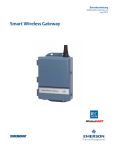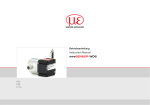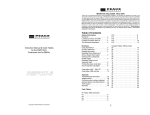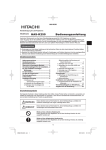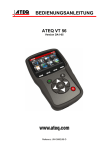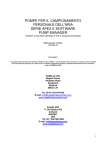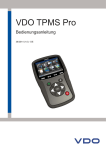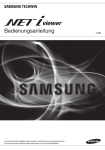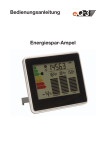Download STAUFF OCS-Bedienungsanleitung
Transcript
Local Solutions For Individual Customers Worldwide Ölzustandssensor OCS und Zubehör Bedienungsanleitung STAUFF OCS-Bedienungsanleitung-DE.indd 1 18.06.2014 10:02:14 Inhalt 1. Übersicht........................................................................................................................................................................................................................6 2. Ölqualitätsindex..............................................................................................................................................................................................................7 2.1. Einführung..............................................................................................................................................................................................................7 2.2. Verschlechterung des Ölzustandes..........................................................................................................................................................................7 2.3. ÖQI-Wert vs. Verlustfaktor-Prozentsatz....................................................................................................................................................................7 2.4. Ampeldarstellung....................................................................................................................................................................................................7 2.5. Nummerierung/Stufen.............................................................................................................................................................................................7 2.6. Reinheitspunkt (Startpunkt).....................................................................................................................................................................................8 2.7. Verlustfaktor-Prozentsatz und ÖQI-Wert...................................................................................................................................................................8 2.8. Skalierung...............................................................................................................................................................................................................8 3. Ölzustandssensor (Oil Condition Sensor) Typ OCS - Technische Informationen.................................................................................................................9 3.1. Sicherheitshinweise................................................................................................................................................................................................9 3.2. Abmessungen.........................................................................................................................................................................................................9 3.3. Mechanische Installation........................................................................................................................................................................................10 3.4. Vorsichtsmaßnahmen.............................................................................................................................................................................................10 3.5. Installationsort des OCS-Sensors............................................................................................................................................................................10 3.6. Befestigungsart – Zusammenfassung.....................................................................................................................................................................10 3.7. Reinigung und Wartung..........................................................................................................................................................................................10 4. Ölzustandssensor (Oil Condition Sensor) Typ OCS - Elektrische Spezifikationen..............................................................................................................11 4.1. Elektrische Installation...........................................................................................................................................................................................11 4.1.1. Spannungsversorgung................................................................................................................................................................................11 4.1.2. Anschlussplan.............................................................................................................................................................................................11 4.2. 4 ... 20 mA-Ausgang..............................................................................................................................................................................................12 4.2.1. Sensorausgabedaten..................................................................................................................................................................................12 4.2.2. Ölzustand...................................................................................................................................................................................................12 4.2.3. Öltemperatur..............................................................................................................................................................................................13 4.2.4. Sensorkalibrierung......................................................................................................................................................................................13 4.3. RS485-Kommunikation..........................................................................................................................................................................................13 Die Unternehmen der STAUFF Gruppe übernehmen keinerlei gesetzliche Haftung für die Genauigkeit, Vollständigkeit oder Brauchbarkeit der in diesem Dokument aufgeführten Informationen, Produkte oder Prozesse. Jeder Verweis hierin auf bestimmte kommerzielle Produkte, Prozesse oder Dienstleistungen anhand des Handelsnamens, der Marke, des Herstellers oder auf sonstige Weise stellt keine Befürwortung oder Empfehlung bzw. Bevorzugung durch STAUFF dar. Änderungen vorbehalten. 2 www.stauff.com STAUFF OCS-Bedienungsanleitung-DE.indd 2 18.06.2014 10:02:14 4.4. CANbus..................................................................................................................................................................................................................13 4.4.1. Einführung..................................................................................................................................................................................................13 4.4.2. Verkabelung................................................................................................................................................................................................13 4.4.3. Kommunikationsobjekte..............................................................................................................................................................................14 4.4.3.1. Bitrate..........................................................................................................................................................................................14 4.4.3.2. SYNC Event..................................................................................................................................................................................14 4.4.3.3. Transmit PDO1 (PDO1 übertragen)...............................................................................................................................................14 4.4.3.4. NMT Start-up and heartbeat (NMT-Start und Heartbeat)...............................................................................................................14 4.4.3.5. Receive SDO (SDO empfangen)....................................................................................................................................................14 4.4.3.6. Transmit SDO (SDO übertragen)...................................................................................................................................................14 4.4.4. Objektverzeichnis Kommunikationsprofil.....................................................................................................................................................14 4.4.4.1. Objektverzeichnis Geräteprofil – Analogeingang-Funktionsblock..................................................................................................16 4.5. Modbus..................................................................................................................................................................................................................17 4.5.1. Hardware....................................................................................................................................................................................................17 4.5.2. Konfigurierbare Parameter..........................................................................................................................................................................18 4.5.3. Kommunikationsmodus..............................................................................................................................................................................18 4.5.4. Nachrichtentelegramm...............................................................................................................................................................................18 4.5.4.1. Funktionscodes............................................................................................................................................................................18 4.5.4.2. Abfrage........................................................................................................................................................................................19 5. Ölzustandsdisplay (Oil Condition Display) Typ OCD.........................................................................................................................................................22 5.1. Übersicht................................................................................................................................................................................................................22 5.2. Elektrische Installation...........................................................................................................................................................................................22 5.3. Mechanische Installation........................................................................................................................................................................................22 5.3.1. Abmessungen.............................................................................................................................................................................................23 5.4. Ablesewerte...........................................................................................................................................................................................................24 5.4.1. Ölzustand...................................................................................................................................................................................................24 5.4.2. Öltemperatur..............................................................................................................................................................................................24 5.5. Sensorkalibrierung.................................................................................................................................................................................................24 5.5.1. Zurücksetzen des Nullpunktes....................................................................................................................................................................24 5.6. Datenerfassung......................................................................................................................................................................................................25 5.7. Technische Details..................................................................................................................................................................................................25 6. USB-Schnittstelle Typ OCS I-USB Interface.....................................................................................................................................................................26 www.stauff.com 3 STAUFF OCS-Bedienungsanleitung-DE.indd 3 18.06.2014 10:02:14 7. OCS-Software................................................................................................................................................................................................................27 7.1. Installation.............................................................................................................................................................................................................27 7.1.2. Software entfernen.....................................................................................................................................................................................28 7.2. Inbetriebnahme......................................................................................................................................................................................................29 7.3. Hauptfenster..........................................................................................................................................................................................................29 7.3.1. Geräte-Explorer..........................................................................................................................................................................................30 7.3.1.1. Automatische Suche....................................................................................................................................................................30 7.3.1.2. Aktualisieren................................................................................................................................................................................30 7.3.1.3. Alle reduzieren.............................................................................................................................................................................30 7.3.1.4. Alle erweitern...............................................................................................................................................................................30 7.3.1.5. Gerätetypen.................................................................................................................................................................................30 7.3.2. Hauptbedienfeld - Ölzustandssensor Typ OCS.............................................................................................................................................31 7.3.2.1. Aktuelle Anzeige...........................................................................................................................................................................31 7.3.2.1.1. Ölzustand / Öltemperatur.............................................................................................................................................31 7.3.2.1.2. Nullpunktsensor..........................................................................................................................................................31 7.3.2.2. Gespeicherte Messwerte..............................................................................................................................................................32 7.3.2.2.1. Messwerte löschen.....................................................................................................................................................32 7.3.2.2.2. Exportieren..................................................................................................................................................................33 7.3.2.3. Quick Trend..................................................................................................................................................................................33 7.3.2.3.1. Bild speichern.............................................................................................................................................................34 7.3.2.4. Konfiguration...............................................................................................................................................................................34 7.3.2.4.1. Sensordetails...............................................................................................................................................................35 7.3.2.4.2. Kommunikation...........................................................................................................................................................35 7.3.2.4.3. Aktuelles Öl.................................................................................................................................................................35 7.3.3. Hauptbedienfeld - Ölzustandsdisplay Typ OCD............................................................................................................................................37 7.3.3.1. Aktuelle Anzeige...........................................................................................................................................................................37 7.3.3.1.1. Ölzustand / Öltemperatur.............................................................................................................................................37 7.3.3.1.2. Nullpunktsensor..........................................................................................................................................................37 7.3.3.2. Konfiguration...............................................................................................................................................................................37 4 www.stauff.com STAUFF OCS-Bedienungsanleitung-DE.indd 4 18.06.2014 10:02:14 7.3.3.3. Daten herunterladen....................................................................................................................................................................38 7.3.3.3.1. Details der Datenerfassung..........................................................................................................................................38 7.3.3.3.2. Datum und Uhrzeit einstellen.......................................................................................................................................38 7.3.3.3.3. Aufzeichnungsintervall einstellen.................................................................................................................................38 7.3.3.3.4. Alle Daten herunterladen.............................................................................................................................................39 7.3.3.3.5. Herunterladen der letzten Datensätze..........................................................................................................................39 7.3.3.3.6. Alle Daten löschen.......................................................................................................................................................40 7.3.4. Datei...........................................................................................................................................................................................................41 7.3.4.1. Öldatenbank aktualisieren............................................................................................................................................................41 7.3.4.2. Beenden......................................................................................................................................................................................41 7.3.5. Drucken......................................................................................................................................................................................................42 7.3.6. Setup..........................................................................................................................................................................................................42 7.3.6.1. Optionen......................................................................................................................................................................................42 7.3.6.1.1. Datenerfassung...........................................................................................................................................................42 7.3.6.1.2. Zeitintervall.................................................................................................................................................................43 7.3.6.1.3. Automatische Sensorerkennung..................................................................................................................................43 7.3.7. Hilfe............................................................................................................................................................................................................43 7.3.7.1. Über.............................................................................................................................................................................................43 7.3.7.2. Aktivitätsprotokoll anzeigen..........................................................................................................................................................44 7.3.7.2.1. Logdatei löschen.........................................................................................................................................................44 7.3.7.2.2. Exportieren..................................................................................................................................................................45 7.3.7.2.3. Aktualisieren................................................................................................................................................................45 7.3.7.2.4. Schließen....................................................................................................................................................................45 7.4. Technischer Support...............................................................................................................................................................................................46 7.4.1. Updates installieren....................................................................................................................................................................................46 7.4.2. Öldatenbank aktualisieren .........................................................................................................................................................................46 7.4.3. Firmenlogos................................................................................................................................................................................................46 7.4.4. Verzeichnis für Logdatei und Messwertedatei.............................................................................................................................................46 Diese Software wurde ausschließlich für die Verwendung mit Windows XP, Windows Vista, Windows 7 und Windows 8 (32 Bit und 64 Bit) entwickelt. www.stauff.com 5 STAUFF OCS-Bedienungsanleitung-DE.indd 5 18.06.2014 10:02:14 1. Übersicht Der Ölzustandssensor OCS von STAUFF ermöglicht eine Echtzeit-Erfassung des Ölzustandes in nahezu jeder Art von Ausrüstung, die Öl verwendet. Der OCS-Sensor verwendet moderne Elektronik, um den aktuellen Ölzustand anzugeben und einen Vergleich mit dem Ausgangszustand eines neuen Öls zu ermöglichen. Basierend auf den Sensordaten können die Ölwechselintervalle für große industrielle Anlagen, bei denen der Wechsel und die Überwachung des Öls mit hohen Kosten verbunden sind, verlängert werden. Der OCS-Sensor ermöglicht es, den Zustand des Öls permanent zu überwachen, wodurch Ölwechsel auf Verdacht vermieden werden können. Der Ölzustandssensor OCS von STAUFF kann die allgemeinen Betriebskosten von Maschinen senken, da Routineinspektionen sowie die Altölentsorgung und anschließende Erneuerung entfallen. Der OCS-Sensor von STAUFF ist einfach zu bedienen und kann, abhängig von der Überwachungsausrüstung, zu der Sie eine Verbindung herstellen möchten, in einer Vielzahl von Konfigurationen verwendet werden. Er verwendet eine einfache Vierdrahtverbindung für den Anschluss an seine Stromversorgung und die Ausgabe des Ölzustandes und der Temperatur über einzelne Stromsenkenausgänge mit 4 ... 20 mA. Zwei zusätzliche Adern ermöglichen Ihnen die Verwendung einer RS485-, CANBus- oder Modbus-Schnittstelle, um die Verbindung mit einem externen Gerät herzustellen. 6 www.stauff.com STAUFF OCS-Bedienungsanleitung-DE.indd 6 18.06.2014 10:02:14 2. Ölqualitätsindex 2.1. Einführung Alle Industrien beschreiben den Ölverschleiß und den Ölzustand auf unterschiedliche Weise. Während einige zum Beispiel vom Prozentsatz der verstrichenen Nutzungsdauer reden, würden andere die noch verbleibenden Betriebsstunden in Betracht ziehen oder nur den TAN/TBN-Schnittpunkt berücksichtigen. Aber es gibt noch weitere Möglichkeiten. Um die Überwachung und Trendbestimmung im Hinblick auf den allgemeinen Ölzustand deutlich zu vereinfachen, haben wir den „Ölqualitätsindex“ eingeführt. 2.2. Verschlechterung des Ölzustandes Der „Ölqualitätsindex“ wurde darauf ausgelegt, dass er leicht verständlich ist, ein sehr hohes Maß an Genauigkeit ermöglicht und eine gemeinsame Sprache für die Beschreibung des allgemeinen Ölverschleißes und Ölzustandes bereitstellt. Außerdem kann er mit anderen Ansätzen, zum Beispiel ISO-Reinheitsklassen und Labortestergebnissen, kombiniert werden. Es ist wichtig zu verstehen, dass sich der Zustand des Öls exponentiell verschlechtert, und der „Ölqualitätsindex“ spiegelt dies wider. 2.3. ÖQI-Wert vs. Verlustfaktor-Prozentsatz Der zugrundeliegende Wert, den der OCS-Sensor für den Ölzustand erfasst, ist der Verlustfaktor-Prozentsatz, der anschließend in einen ÖQI-Wert umgewandelt wird. 2.4. Ampeldarstellung Zunächst einmal wird der Ölzustand auf der ÖQI-Skala in Form einer Ampeldarstellung angezeigt. Es gibt also einen grünen, einen gelben und einen roten Bereich, die jeweils für „OK“, „Warnung“ und „Alarm“ stehen. OK Warning Alarm 2.5. Nummerierung/Stufen Um eine genaue Überwachung und Trendbestimmung des Ölzustandes zu ermöglichen, werden diese drei Bereiche des Ölqualitätsindex in 13 grüne, 4 gelbe und 3 rote Stufen unterteilt. OK Warning Alarm Die ÖQI-Stufen werden anschließend von 1 bis 20 nummeriert, beginnend bei der ersten grünen Stufe. www.stauff.com 7 STAUFF OCS-Bedienungsanleitung-DE.indd 7 18.06.2014 10:02:14 2.6. Reinheitspunkt (Startpunkt) Als Nächstes gilt es, den Startpunkt für das Öl zu berücksichtigen. Der Reinheitspunkt (Startpunkt) für die meisten Öle liegt im Allgemeinen zwischen 3 und 5 auf der ÖQI-Skala. Der tatsächliche Wert hängt von einer Reihe von Faktoren ab. Am wichtigsten ist jedoch, wie rein der Grundbestand ist, und welche dem Öl hinzugefügt wurden. Reinheitspunkt Ab dem Punkt, an dem sich der Zustand des Öls zu verschlechtern beginnt, wird sich der Wert erhöhen. Bitte beachten Sie: Der Grund dafür, dass wir auf der ÖQI-Skala bei einem neuen, sauberen Öl nicht bei 1 beginnen, liegt darin, dass einige Öle durch fortschrittliche Online- oder Offline-Filtration verbessert werden können. Ein Öl kann sich daher auf der ÖQI-Skala sowohl verbessern als auch verschlechtern. 2.7. Verlustfaktor-Prozentsatz und ÖQI-Wert Der OCS-Sensor überprüft den Verlustfaktor-Prozentsatz, um den Zustand eines Öls zu ermitteln. Wenn man mit einem sauberem Öl anfängt, liegt der Verlustfaktor-Prozentsatz bei ungefähr 0 %. Wenn das Öl dann zunehmend kontaminiert wird und sich sein Zustand verschlechtert, erhöht sich dieser Verlustfaktor-Prozentsatz. Bei den meisten Anwendungen nähert sich das Öl dem Ende seiner Nutzungsdauer („End of Life“), wenn ein Verlustfaktor-Prozentsatz von 25 % festgestellt wird. Das tatsächliche Ende seiner Nutzungsdauer hat das Öl schließlich bei einem Verlustfaktor-Prozentsatz von 30 % oder mehr erreicht. Der Verlustfaktor-Prozentsatz wird anschließend mithilfe der untenstehenden Tabelle in einen ÖQI-Wert umgewandelt: 2.8. Skalierung Der Ölverschleiß ist nicht linear, sondern folgt vielmehr einer exponentiellen Kurve. Zu Beginn werden der Verschleiß und die Kontaminierung des Öls daher nur recht langsam voranschreiten. Je mehr der Verschleiß und/oder die Kontaminierung jedoch zunimmt, desto schneller wird sich auch der Zustand des Öls verschlechtern. Unter Berücksichtigung dieses Umstands ist die ÖQI-Skala innerhalb des grünen Bereichs (1-13) linear, aber für den gelben Bereich (14-17) und den roten Bereich (18-20) wird die Menge der erforderlichen Veränderung halbiert. 8 www.stauff.com STAUFF OCS-Bedienungsanleitung-DE.indd 8 18.06.2014 10:02:15 3. Ölzustandssensor (Oil Condition Sensor) Typ OCS – Technische Informationen 3.1. Sicherheitshinweise Bitte beachten Sie die folgenden Sicherheitshinweise: ►►Der OCS-Sensor sollte nicht in der Nähe entzündlicher Gase oder Flüssigkeiten verwendet werden. ►►Der OCS-Sensor darf nicht wieder zusammengebaut, repariert oder manipuliert werden. ►►Stellen Sie sicher, dass die Versorgungsspannung innerhalb des angegebenen Bereiches liegt. ►►Achten Sie darauf, dass die Lastströme den Nennwert nicht übersteigen. ►►Überprüfen Sie, dass alle Kabel korrekt angeschlossen sind, bevor Sie das Gerät einschalten. ►►Stellen Sie sicher, dass das Sensorgehäuse geerdet ist. 3.2. Abmessungen Ø31 1.22 29,5±0,1 1.16 10±0,1 .39 39,9±0,1 1.57 Gewindefreistich 1mm Ø5±0,1 .20 1±0,1 .04 29 .91 Ø11,3 .44 1,5x45° .06x45° 1/2" BSP 36±0,1 1.42 13,4 .53 0,4±0,1 .2 13±0,1 .51 10 .39 31,6 1.24 Ø12 .47 Ø7±0,1 .28 Ø11,3±0,1 .44 Ø21 .83 Ø36,7 1.44 5 31, 4 1.2 Alle Abmessungen in mm / inch. www.stauff.com 9 STAUFF OCS-Bedienungsanleitung-DE.indd 9 18.06.2014 10:02:15 3.3. Mechanische Installation Das Standardgewinde ist ein BSP-Gewinde G1/2. Für die Installation wird ein M32-Schraubenschlüssel benötigt. 3.4. Vorsichtsmaßnahmen Bitte lesen Sie sich diese Anweisungen durch, bevor Sie den Ölzustandssensor installieren. Der OCS-Sensor wurde so robust wie möglich konstruiert. Er kann jedoch durch eine unsachgemäße Verwendung beschädigt werden. Folgendes ist zu beachten: ►►Installieren Sie den OCS-Sensor an der Ausrüstung, bevor Sie die elektrischen Anschlüsse und die Kabelverbindungen herstellen. ►►Verwenden Sie keine konischen Formstücke, um Schäden am Gewinde zu vermeiden. ►►Verwenden Sie die korrekten Werkzeuge, um den OCS-Sensor anzuschrauben und festzuziehen. Verwenden Sie stets einen Sechskantschlüssel mit der korrekten Größe. ►►Verdrehen Sie das Kabel des Sensorkopfes nicht. ►►Achten Sie auf einen ausreichenden Abstand zu scharfen Kanten, die in das Kabel schneiden könnten. ►►Das Kabel darf nicht geknickt werden. Der minimal zulässige Biegeradius beträgt 50 mm (1.97 in). ►►Halten Sie das Kabel wenn möglich fern von Wärmequellen (z. B. Motorblock) und elektrischen Schnittstellen. 3.5. Installationsort des OCS-Sensors Die Leistungsfähigkeit des OCS-Sensors lässt sich durch eine sorgfältige Auswahl des Installationsortes verbessern. Die folgenden Richtlinien sollten beachtet werden: ►►Der OCS-Sensor sollte nicht am Boden einer Wanne installiert werden, da der Messfühler des OCS-Sensors dadurch eingeschränkt werden könnte, was einen korrekten Betrieb verhindert. ►►Es muss ein dynamischer Ölfluss gegeben sein. Installieren Sie den OCS-Sensor nicht an Orten, an denen das Öl nicht zirkulieren kann oder statisch ist. Das Öl, das den OCS-Sensor umspült, sollte repräsentativ für das ganze System sein. ►►Wenn der Ölzustandssensor in einer Leitung installiert wird, achten Sie bitte darauf, dass der OCS-Sensor den Ölfluss nicht einschränkt. ►►Wenn der Ölzustandssensor in einem Schmiersystem montiert wird, muss der OCS-Sensor vor den Ölfiltern, Ölkühlern usw. angeordnet werden, um sicherzustellen, dass das Öl repräsentativ für das gesamte System ist und um die bestmögliche Leistung zu gewährleisten. 3.6. Befestigungsart – Zusammenfassung ►►Wählen Sie einen angemessenen Installationsort aus. ►►Für die Montage des OCS-Sensors muss eine ausreichende Menge Schmiermittel abgelassen werden. ►►Installieren Sie den OCS-Sensor in der ausgewählten Position und achten Sie darauf, die Schrauben nicht zu überdrehen. ►►Verlegen Sie das Kabel und befestigen Sie es in angemessenen Abständen (Kabelbinder). Scharfe Kanten und heiße Oberflächen sind zu vermeiden. ►►Schließen Sie den OCS-Sensor an die ausgewählte Schnittstelle an: 4 ... 20 mA, Computer/SPS, CAN oder optionale Anzeige. 3.7. Reinigung und Wartung Bitte gehen Sie bei der Reinigung des OCS-Sensors wie folgt vor: ►►Entfernen Sie überschüssiges Öl vom Messfühler des OCS-Sensors, indem Sie das Reinigungsmittel Loctite 7063 (oder ein anderes rückstandsarmes Reinigungsmittel, das Öl löst) auftragen: ►►Sprühen Sie das Reinigungsmittel in alle fünf Öffnungen des Messfühlers. ►►Überschüssiges Reinigungsmittel ist auszublasen (mit Druckluft). ►►Spülen Sie das Ende des Messfühlers mit destilliertem Wasser ab. ►►Blasen Sie das Endes des Messfühlers mithilfe eines Heißluftgebläses (auf geringe Temperatur (ca. +60 °C ... +80 °C / +140 °F ... +176 °F) eingestellt) für eine Minute trocken, um sämtliche Lösungsmittelrückstände oder Feuchtigkeit zu entfernen. Bitte beachten Sie: Der OCS-Sensor muss nicht gereinigt werden, nachdem er installiert wurde. 10 www.stauff.com STAUFF OCS-Bedienungsanleitung-DE.indd 10 18.06.2014 10:02:15 4. Ölzustandssensor (Oil Condition Sensor) Typ OCS – Elektrische Spezifikationen 4.1. Elektrische Installation Die Anschlüsse und empfohlenen Kabelfarben lauten wie folgt: ►►Pin 1 - Gelb (4 ... 20 mA – Ölzustand). ►►Pin 2 - Weiß (4 ... 20 mA – Öltemperatur). ►►Pin 3 - Rot (Stromversorgung +9 ... +30 V DC). ►►Pin 4 - Schwarz (0 V und gemeinsame Stromversorgung). ►►Pin 5 - Blau RS485 (A). ►►Pin 6 - Grün RS485 (B). 4.1.1. Spannungsversorgung Schließen Sie den OCS-Sensor an eine angemessene Gleichstromversorgung mit einer Leistung zwischen 9 und 30 V DC an und stellen Sie die korrekte Polarität an den Pins 3 und 4 sicher. 4.1.2. Anschlussplan www.stauff.com 11 STAUFF OCS-Bedienungsanleitung-DE.indd 11 18.06.2014 10:02:16 4.2. 4 ... 20 mA-Ausgang 4.2.1. Sensorausgabedaten Der OCS-Sensor gibt sowohl den Ölzustand als auch die Öltemperatur an. 4.2.2. Ölzustand Der Ölzustand wird als ein Verlustfaktor-Prozentsatz angegeben und die Datenausgabe ist auf die folgende Weise linear skaliert: ►►Ölzustand – zwischen -20 % (4 mA) und +60 % (20 mA). Der Verlustfaktor-Prozentsatz kann problemlos mithilfe der untenstehenden Tabelle in einen ÖQI-Wert umgewandelt werden: OCS Output Bei einem sauberen Öl sollte der Wert bei ca. 8 mA liegen, für eine Warnung bei 13 mA und bei 14 mA für einen Alarm. Jeder Wert unterhalb von 4 mA stellt einen Fehler dar. 12 www.stauff.com STAUFF OCS-Bedienungsanleitung-DE.indd 12 18.06.2014 10:02:17 4.2.3. Öltemperatur Die Öltemperatur wird in Grad Celsius angegeben und die Datenausgabe ist auf die folgende Weise linear skaliert: ►►Temperatur - zwischen -30 °C / -22 °F (4 mA) und +130 °C / +266 °F (20 mA). Die untenstehende Tabelle enthält nähere Informationen zu den Ausgabedaten der Öltemperatur: OCS Output Jeder Wert unterhalb von 4 mA stellt einen Fehler dar. 4.2.4. Sensorkalibrierung Die Kalibrierung wird mit der OCS-Software auf Ihrem PC/Laptop durchgeführt. Die Software ist im Lieferumfang des OCS-Sensors enthalten. 4.3. RS485-Kommunikation Wenn Sie die Standard-RS485-Kommunikation verwenden möchten, wenden Sie sich bitte an STAUFF, um weitere Informationen zu erhalten. 4.4. CANbus Um CANbus als die bevorzugte Kommunikationsmethode auszuwählen, verwenden Sie bitte die Software auf Ihrem PC/Laptop. 4.4.1. Einführung Dieser OCS-Sensor greift auf eine voll funktionsfähige CANbus-Schnittstelle zurück, die einen Teil der CANopen-Protokolle und -Standards verwendet. Das Profil basiert auf dem CAN im Automatisierungsstandardprofil CiA DS 404 V1.2. 4.4.2. Verkabelung Die Sensoranschlüsse entsprechen dem Standard, außer dass Pin 6 CANH ist und Pin 5 CANL. Pin 1 – Gelb – Stromschleife – NICHT ERFORDERLICH Pin 2 – Weiß – Stromschleife – NICHT ERFORDERLICH Pin 3 – Rot – V+ Pin 4 – Schwarz – GND Pin 5 – Blau – CANL Pin 6 – Grün – CANH www.stauff.com 13 STAUFF OCS-Bedienungsanleitung-DE.indd 13 18.06.2014 10:02:17 4.4.3. Kommunikationsobjekte Für das Lesen von Prozessdaten ist es empfehlenswert, den Master den SYNC Event regelmäßig ausgeben zu lassen. Der OCS-Sensor wird daraufhin unter Verwendung des TPDO-Objektes antworten. Die 8 Bytes der ausgegebenen Daten stehen dabei für 2 aufeinanderfolgende 32-Bit-Fließkommawerte, zum einen für die Öltemperatur (erste vier Bytes) und zum anderen für den Ölzustand (zweite vier Bytes). Diese Werte entsprechen vom Aufbau her der typischen Konvention: 1 Vorzeichenbit, gefolgt von einem 8-Bit-Exponent, gefolgt von einer 23-Bit-Mantisse (signifikant). Bitte beachten Sie, dass die Byte-Reihenfolge bei einem CAN innerhalb jeder 32-Bit-Sequenz umgekehrt ist. Beim Lesen der Temperatur enthält D3 also das Vorzeichenbit und einen Teil des Exponenten, D2 den Rest des Exponenten und einen Teil der Mantisse und D1 und D0 den Rest der Mantisse. Die folgenden Kommunikationsobjekte sind derzeit implementiert: 4.4.3.1. Bitrate Dieser OCS-Sensor ist darauf eingestellt, mit 125 kbit/s zu kommunizieren. Er kann derzeit nicht auf andere Bitraten eingestellt werden. 4.4.3.2. SYNC Event COBID 0x080: SYNC Event: Der OCS-Sensor gibt eine TPDO1-Antwort auf einen SYNC Event aus, siehe unten. 4.4.3.3. Transmit PDO1 (PDO1 übertragen) COBID 0x182: Transmit PDO1 (PDO1 übertragen). Gibt die Öltemperatur und den Ölzustand als Antwort auf einen SYNC Event des CANbus-Master-Gerätes aus. 4.4.3.4. NMT Start-up and heartbeat (NMT-Start und Heartbeat) COBID 0x702: NMT start up and heartbeat (NMT-Start und Heartbeat): Der OCS-Sensor fährt in einen Vor-Betriebszustand hoch und löst ein anfängliches Heartbeat-Event aus. Er wird dann darauf warten, dass der Master mit einem NMT-Startobjekt antwortet und daraufhin in den Betriebszustand wechseln und die Standardkommunikation aufnehmen. 4.4.3.5. Receive SDO (SDO empfangen) COBID 0x602: Receive SDO (SDO empfangen): 4.4.3.6. Transmit SDO (SDO übertragen) COBID 0x582: Transmit SDO (SDO übertragen): 4.4.4. Objektverzeichnis Kommunikationsprofil INDEX (HEX) SUBINDEX NAME TYP ZUGRIFF STANDARD KOMMENTAR 1000 00 Device Type U32 RO 0x000E0194 DSP404-Analogausgang, Eingang und 1001 00 Error Register U8 RO 0x00 Digitalausgang (KEINE FEHLER IMPLEMENTIERT) Fehlerregister-Definition (Index 0x1001); 0 = kein Fehler, 1= Fehler B0: Globaler Fehler B1: ungenutzt B2: ungenutzt B3: Temperaturfehler B4: CAN-Kommunikationsfehler B5: Ölqualitätsfehler B6: ungenutzt B7: ungenutzt 14 www.stauff.com STAUFF OCS-Bedienungsanleitung-DE.indd 14 18.06.2014 10:02:17 INDEX (HEX) SUBINDEX NAME TYP ZUGRIFF STANDARD 1005 00 COB-ID SYNC U32 RO 0x80 1008 00 Manufacturer Device VIS STR RO Ölzustandssensor OCS 1009 00 Manufacturer Hardware VIS STR RO “V9.0” Build-Version VIS STR RO “V1.12” Software-Version Name KOMMENTAR Handelsbezeichnung “Oil Condition Sensor” Version 100A 00 Manufacturer Software Version 100C 00 Guard Time U16 RO 20000 100D 00 Life Factor U16 RO 1 U8 RO 0x4 1018 Identity Object 00 INDEX (HEX) Number of entries 01 Vendor ID U32 RO 0x32F Verkäufer-ID von STAUFF 02 Product Code U32 RO 111021 Handelsbezeichnung von STAUFF 0900 03 Revision No. U32 RO 04 Serial No. U32 RO SUBINDEX 1800 NAME STAUFF S/Nr. TYP ZUGRIFF STANDARD KOMMENTAR Transmit PDO parameter 00 Number of entries U8 RO 0x5 01 COB-ID used by PDO U32 RW 0x180 0x180 + Knoten-ID 02 Transmission Type U8 RW 0x1 0x01 = SYNC or 0xFF = ASYNC 03 Inhibit Time U16 RW 0x0 04 Reserved U8 RW 0x0 05 Event Timer U16 RW 0x3E8 1A00 1000 ms Transmit PDO1 mapping 00 Number of entries U8 RO 0x02 01 PDO mapping for the 1st U32 RW 0x61300320 application object to be mapped Ölzustand entspricht I32: 0x91300320 Ölzustand entspricht F32 0x61300320 Ölzustandsstatus entspricht I8: 0x61500308 02 PDO mapping for the 2nd application object to be mapped U32 RW 0x61300120 Öltemperatur entspricht I32: 0x91300120 Öltemperatur entspricht F32: 0x61300120 Öltemperatur entspricht I8: 0x61500108 Sensortemperatur entspricht I32: 0x91300220 Sensortemperatur entspricht F32:0x61300220 Sensortemperatur entspricht I8: 0x61500208 www.stauff.com 15 STAUFF OCS-Bedienungsanleitung-DE.indd 15 18.06.2014 10:02:17 INDEX (HEX) SUBINDEX NAME TYP ZUGRIFF STANDARD KOMMENTAR 0x0x: NMT-Master muss NMT-Slave starten. 0x1x: NMT-Slave wechselt dann in den Vor-Betriebszustand 1F80 00 NMT startup U32 RW 0x0x (Initialisierung) und bei erfolgreicher Initialisierung anschließend automatisch in den Betriebszustand. Anmerkung: x = 0 für RS232, 1 für RS485, 2 für CAN INDEX (HEX) SUBINDEX NAME TYP ZUGRIFF STANDARD KOMMENTAR 4000 00 Serial Type U8 RW 0x01 0 für RS232, 1 für RS485, 2 für CAN. Anmerkung: NMT-Start wird in der gleichen Variable gespeichert; Bit 0x10 erzwingt eigenständigen Start. 4001 00 Sensor Address U8 RW 0x02 Knoten-ID für CAN, Sensoradresse für andere serielle Schnittstellen 4002 00 Baudrate U8 RO 0x00 NUR 9600 Baud 4003 00 CAN Bitrate U8 RO 0x05 NUR 125kb/s 4.4.4.1. Objektverzeichnis Geräteprofil – Analogeingang-Funktionsblock INDEX (HEX) SUBINDEX 6110 NAME TYP ZUGRIFF STANDARD KOMMENTAR AI Sensor Type 00 Number of entries U8 RO 0x3 01 AI Sensor Type 1 U16 RO 0x64 100 = Temperatursensor 02 AI Sensor Type 2 U16 RO 0x64 100 = Temperatursensor 03 AI Sensor Type 3 U16 RO 0x2710 10000 = Ölzustandssensor (mfr defined) 6124 AI Input Offset 00 Number of entries U8 RO 01 AI Input Offset 3 F32 RW 6125 0x1 Ölzustand, Nullpunktkal., Spannung AI Autozero 00 Number of entries U8 RO 01 AI Input Autozero 3 U32 WO U8 RO 0x01 U8 RO 0x05 0x03 6126 0x01 Autozero Ölzustand AI Scaling Factor 00 6127 Number of entries AI Scaling Offset 00 6130 Number of entries AI Input PV 00 Number of entries U8 RO 01 AI Input PV1 F32 RO Öltemp.-Wert 02 AI Input PV2 F32 RO Sensortemp.-Wert 03 AI Input PV3 F32 RO Ölzustandswert 16 www.stauff.com STAUFF OCS-Bedienungsanleitung-DE.indd 16 18.06.2014 10:02:18 6132 AI Decimal Digits PV 0: Ganzzahl in der vorliegenden Form skaliert 1: Ganzzahl skaliert *10 2: Ganzzahl skaliert *100 usw. 00 Number of entries U8 RO 0x03 01 AI Dec. Digits PV1 U8 RW 0x02 Öltemp. Ganzzahl-Skalierung 02 AI Dec. Digits PV2 U8 RW 0x02 Sensortemp. Ganzzahl-Skalierung 03 AI Dec. Digits PV3 U8 RW 0x02 Ölzustand Ganzzahl-Skalierung 0x03 6148 AI Span Start 00 Number of entries U8 RO 01 AI Span Start 1 F32 RO Öltemp. Mindestbereich 01 AI Span Start 2 F32 RO Sensortemp. Mindestbereich 01 AI Span Start 3 F32 RO Ölzustand Mindestbereich 6149 AI Span End 00 Number of entries U8 RO 01 AI Span End 1 F32 RO Öltemp. Maximalbereich 01 AI Span End 2 F32 RO Sensortemp. Maximalbereich 01 AI Span End 3 F32 RO Ölzustand Maximalbereich 61A0 0x03 0: ungefiltert AI Filter Type 1: exponentieller Durchschnitt 00 01 61A1 Number of entries U8 RO 0x01 AI Filter Type 1 U8 RO 0x01 Number of entries U8 RO 0x01 AI Filter Const. 1 U8 RO 0x07 0x03 Exponentieller Durchschnitt AI Filter Constant 00 01 9130 1/(2^<Filter Const)* neue Probe AI Input PV 00 Number of entries U8 RO 01 AI Input PV1 I32 RO Öltemp.-Wert 02 AI Input PV2 I32 RO Sensortemp.-Wert AI Input PV3 I32 RO Ölzustandswert 03 9148 AI Span Start 00 Number of entries U8 RO 01 AI Span Start 1 I32 RO Öltemp. Mindestbereich 01 AI Span Start 2 I32 RO Sensortemp. Mindestbereich AI Span Start 3 I32 RO Ölzustand Mindestbereich 01 9149 0x03 AI Span End 00 Number of entries U8 RO 01 AI Span End 1 I32 RO 0x03 Öltemp. Maximalbereich 01 AI Span End 2 I32 RO Sensortemp. Maximalbereich 01 AI Span End 3 I32 RO Ölzustand Maximalbereich 4.5. Modbus Um Modbus als die bevorzugte Kommunikationsmethode auszuwählen, verwenden Sie bitte die Software auf Ihrem PC/Laptop und konsultieren Sie STAUFF. 4.5.1. Hardware Die serielle Kommunikation von STAUFF verwendet eine RS485-Mehrpunkt-Schnittstelle. www.stauff.com 17 STAUFF OCS-Bedienungsanleitung-DE.indd 17 18.06.2014 10:02:18 4.5.2. Konfigurierbare Parameter Die serielle Konfiguration muss auf 8 Bits ohne Parität eingestellt werden und kommuniziert mit 9600 Baud. Im Slave-Modus arbeitet der OCS-Sensor mit einer Standard-ID von 1, die voreingestellt werden kann, um sie an Register 14 anzupassen. Das serielle Gerät, das die Kommunikation steuert (z. B. der Überwachungscomputer), fungiert dabei als Master und gibt Befehle aus, auf die der Slave antwortet. Der OCS-Sensor wird nur dann Daten übertragen, wenn er auf einen Befehl des Masters antwortet, und keine weiteren Befehle erwarten, bis der letzte Befehl beantwortet wurde. 4.5.3. Kommunikationsmodus Der OCS-Sensor unterstützt eine Kommunikation mithilfe des proprietären OCS-Protokolls, welches RS485 im ASCII-Modus verwendet (wird nicht in diesem Dokument behandelt), und mithilfe des Modbus-RTU-Protokolls, das RS485 im Hex-Modus verwendet. Die passende Kommunikationsmethode kann ausgewählt werden, indem Register 15 voreingestellt wird auf: ►►TDS RS485 1 ►►ModBus RTU 2 4.5.4. Nachrichtentelegramm Die Nachricht beginnt mit einem Ruheintervall, dessen Länge mindestens einer 3,5-fachen Zeichendauer entspricht. Das erste übertragene Feld wird anschließend als die Geräteadresse angesehen. Nach dem letzten übertragenen Zeichen kennzeichnet ein ähnliches Intervall mit einer mindestens 3,5-fachen Zeichendauer das Ende der Nachricht. Nach diesem Intervall kann eine neue Nachricht beginnen. Das gesamte Nachrichtentelegramm muss als fortlaufende Folge übertragen werden. Wenn ein Ruheintervall, das länger als eine 3,5-fache Zeichendauer ist, auftritt, bevor das Nachrichtentelegramm abgeschlossen wird, löscht das empfangende Gerät die unvollständige Nachricht und geht davon aus, dass es sich bei dem nächsten Byte um das Adressfeld einer neuen Nachricht handelt. Beginnt eine Nachricht hingegen, bevor die 3,5-fache Zeichendauer nach einer vorherigen Nachricht verstrichen ist, sieht das empfangende Gerät sie als Fortsetzung der vorherigen Nachricht an. Dies führt zu einem Fehler, da der Wert in dem letzten CRC-Feld für die kombinierten Nachrichten nicht gültig ist. Unten ist ein typisches Nachrichtenformat aufgeführt. Start 3,5 Zeichen Addresse 8 Bits Funktion 8 Bits Daten 16 Bits CRC 16 Bits Ende 3,5-fache Zeichendauer 4.5.4.1. Funktionscodes 04 (0x04) Read Input Registers (Eingaberegister lesen) 18 www.stauff.com STAUFF OCS-Bedienungsanleitung-DE.indd 18 18.06.2014 10:02:18 4.5.4.2. Abfrage Hiermit werden die Inhalte der Eingaberegister im Slave gelesen. Die Abfragenachricht spezifiziert den Startregister und die Anzahl der zu lesenden Register. Die Informationen, die vom Fühler gelesen werden müssen, werden in Register aufgeteilt: PARAMETER REGISTER DEZIMAL REGISTER HEX Umgebungstemperatur 0 00 Öltemperatur 1 01 Ölzustand 2 02 Geräteadresse* 14 0E Serieller Typ* 15 0F Maximaltemperatur 16 10 Versionsnummer 17 11 *Bitte beachten Sie, dass diese zwei Parameter nur als 16-Bit-Integer-Werte ausgegeben werden. Alle anderen Werte verwenden das unten beschriebene NVidia-16-Bit-Fließkommaformat (Halbformat). Hier ist ein Beispiel für eine Anfrage zum Lesen eines einzelnen Registers, beginnend bei Register 1 (Umgebungstemperatur) von Geräte-Slave 1. FELDNAME BEISPIEL (HEX) Slave Address 01 Function 04 Starting Address Hi 00 Starting Address Lo 00 No. of Registers Hi 00 No. of Registers Lo 01 CRC Check 600A Antwort Die Registerdaten in der Antwortnachricht werden in zwei Bytes pro Register verpackt, wobei die Inhalte in jedem Byte verifiziert werden. Bei jedem Register enthält das erste Byte die höherwertigen Bits (High Order Bits) und das zweite die niederwertigen Bits (Low Order Bits). Hier ist ein Beispiel für eine Antwort auf die obenstehende Abfrage zum Lesen eines einzelnen Registers, beginnend bei Register 0, Umgebungstemperatur. FELDNAME BEISPIEL (HEX) Address 01 Function 04 Byte Count 02 Data Hi 4E Data Lo 5A CRC 0CAB 06 (0x06) Write Single Register (Einzelnen Register schreiben) www.stauff.com 19 STAUFF OCS-Bedienungsanleitung-DE.indd 19 18.06.2014 10:02:18 Abfrage Der Schreibbefehl spezifiziert die voreinzustellende Register-Referenz und ermöglicht die Fernkonfiguration der Kanal- und Systemeinstellungen für die Verwaltung des Gerätebetriebs sowie Modifikationen bei einer Verwendung im Bereich der Überwachung. Die Register, die Konfigurationsparameter enthalten, sind: PARAMETER REGISTER DEZIMAL REGISTER HEX Nullpunktkalibrierung 3 03 Geräteadresse 14 0E Serial Type 15 0F Hier ein Beispiel für eine Anfrage zur Voreinstellung von Register 14 (Geräteadresse) von Geräte-Slave 1, um ihn auf Geräte-Slave 4 zu ändern: FELDNAME BEISPIEL (HEX) Slave Address 01 Function 06 Starting Address Hi 00 Starting Address Lo 0E No. of Registers Hi 00 No. of Registers Lo 04 CRC Check E9CA Antwort Die normale Antwort ist ein Echo der Abfrage, das zurückgeschickt wird, nachdem die Register-Inhalte voreingestellt wurden. Hier ist ein Beispiel für eine Antwort auf die obenstehende Abfrage zur Voreinstellung von Register 14, um die Geräteadresse auf 4 zu ändern. FELDNAME BEISPIEL (HEX) Slave Address 01 Function 06 Starting Address Hi 00 Starting Address Lo 0E No. of Registers Hi 00 No. of Registers Lo 04 CRC Check E9CA 17 (0x11) Report Slave ID (Slave-ID melden) Stellt Informationen über das Slave-Gerät bereit. Gibt momentan nur die Versionsnummer der Fühler-Firmware aus. 20 www.stauff.com STAUFF OCS-Bedienungsanleitung-DE.indd 20 18.06.2014 10:02:18 Kalibrierung des Fühlers Um die höchste Genauigkeit bei der Ölmessung zu erhalten, sollten Sie den OCS-Sensor vor der Verwendung mithilfe einer sauberen Ölprobe nullen. Dies sollte idealerweise dann erfolgen, wenn der OCS-Sensor vollständig an Ihren Messkreis angeschlossen ist. Befolgen Sie die unten aufgeführten Schritte: 1. Wenn Sie wissen, dass es sich bei dem Öl in der Anwendung, für die Sie den OCS-Sensor verwenden werden, um neues, sauberes Öl handelt, kann dies erfolgen, während der OCS-Sensor für seine Zielanwendung befestigt wird. Ansonsten sollte der OCS-Sensor in einen sauberen Behälter mit neuem Öl getaucht und geneigt werden, um Luftblasen zu beseitigen, die sich in der Abtastlücke ansammeln können. Anschließend sollte er mithilfe des folgenden Verfahrens auf null gesetzt werden. 2. Stellen Sie nach einem Ruheintervall mit einer 3,5-fachen Zeichendauer den folgenden Befehl für den Fühler ein. Verwenden Sie „Write Single Register“, um auf Register 3 zu schreiben. Die geschriebenen Daten sind unwichtig. FELDNAME BEISPIEL (HEX) Slave Address 01 Function 06 Starting Address Hi 00 Starting Address Lo 03 No. of Registers Hi 00 No. of Registers Lo 01 CRC Check B80A Überprüfen Sie die Antwort, die ein Echo der an den Fühler verschickten Anfrage sein sollte. Wiederholen Sie die Schritte 2 und 3, sodass 3 Mal innerhalb von 10 SEKUNDEN geschrieben wird, dass der Fühler das Ausgangssignal in der sauberen Ölprobe auf null zurücksetzt. Wird dieser Schreibbefehl nicht 3 Mal innerhalb von 10 Sekunden ausgeführt, wird er ignoriert, um eine unbeabsichtigte Zurücksetzung zu vermeiden. Datenformat STAUFF schickt alle Fließkommawerte im 16-Bit-Fließkommaformat (halbe Genauigkeit) zurück: 1 Vorzeichenbit, 5 Exponenten und 10 Präzisionsbits. Dies dient einer kompakten Datenübertragung und verringert den größeren Datenaufwand der Fließkommadarstellungen, die normalerweise verwendet werden. Die untenstehende Abbildung zeigt eine Darstellung dieses Formats, das auch NVidia-Halbformat (NVidia half format) genannt wird. S Exponent Mantisse 1 5 10 Die Mantisse repräsentiert den gebrochenen Anteil (nach dem Dezimalkomma) der Fließkommazahl, der zu einer implizierten „1“ hinzuaddiert werden muss, um den Wert zu vervollständigen. Der Exponent ist eine Exzess-15-Binärzahl, die einen Multiplikator von -(216) bis +(215) ermöglicht. Das Vorzeichenbit kennzeichnet negative Zahlen, wenn es auf 1 eingestellt ist. Der dargestellte Wert ist demzufolge: (1)(Vorzeichenbit) * (1+(Mantisse/1024) * 2(Exponent-15)). Die einzige Ausnahme zu dieser Regel liegt dann vor, wenn der Exponent Null ist, wenn also von einem Gesamtwert von 0,0000... ausgegangen wird. www.stauff.com 21 STAUFF OCS-Bedienungsanleitung-DE.indd 21 18.06.2014 10:02:18 5. Ölzustandsdisplay (Oil Condition Display) Typ OCD 5.1. Übersicht Das Ölzustandsdisplay OCD ist eine einfache Vorrichtung, die es Ihnen ermöglicht, den Zustand und die Temperatur des Öls von einem OCS-Sensor abzulesen, ohne dafür einen PC zu benötigen. Dadurch können Sie die Anzeigeeinheit vor Ort einrichten und anschließend je nach Bedarf zwischen den Werten für den Ölzustand und die Temperatur umschalten. Dank der Schutzklasse IP67 (bei hergestellter Verbindung) müssen Sie sich keine Gedanken darüber machen, die Anzeigeeinheit an einem trockenen Ort aufzubewahren. Da es zudem aus Polykarbonat besteht, handelt es sich um ein robustes und widerstandsfähiges Produkt, das nicht leicht beschädigt werden kann. 5.2. Elektrische Installation Für die Installation der Anzeigeeinheit wird eine Stromversorgung mit 9 ... 30 V DC und mindestens 100 mA benötigt. Die Stromversorgung muss an einen 6-poligen Lumberg-Steckverbinder angeschlossen werden, der anschließend mit dem Stecker an die Anzeigeeinheit zu verbinden ist. Für den Anschluss des Ölzustandssensors OCS benötigen Sie ein sechsadriges Kabel mit einem Lumberg-Stecker auf der einen Seite und einer Buchse auf der anderen. Schließen Sie das Kabel anschließend mit dem jeweils korrekten Steckverbinder an den OCS-Sensor und das OCD-Display an. ►►Pin 1 - Gelb (4-20 mA – Ölzustand). ►►Pin 2 - Weiß (4-20 mA – Öltemperatur). ►►Pin 3 - Rot (Stromversorgung +9 bis +30 V DC). ►►Pin 4 - Schwarz (0 V und gemeinsame Stromversorgung). ►►Pin 5 - Blau (RXD). ►►Pin 6 - Grün (TXD). Wenn die Stromversorgung hergestellt wurde, werden die LEDs eine nach der anderen aufleuchten, angefangen bei der ersten grünen LED bis zur letzten roten LED und wieder zurück von der letzten roten LED zur ersten grünen LED. Sobald dieser Vorgang abgeschlossen ist, wird das Ölzustandsdisplay OCD den Ölzustand anzeigen. 5.3. Mechanische Installation Das OCD-Display verfügt über eine Flanschgrundplatte, die es Ihnen ermöglicht, die Anzeigeeinheit mithilfe von standardmäßigen M4-Schrauben/-Bolzen auf einer flachen Oberfläche zu montieren. Die Anzeigeeinheit kann in jeder Einbaulage montiert werden. 22 www.stauff.com STAUFF OCS-Bedienungsanleitung-DE.indd 22 18.06.2014 10:02:20 5.3.1. Abmessungen 42 1.65 64 2.52 150 5.91 Alle Abmessungen in mm / inch. www.stauff.com 23 STAUFF OCS-Bedienungsanleitung-DE.indd 23 18.06.2014 10:02:20 5.4. Ablesewerte 5.4.1. Ölzustand Wenn Sie das OCD-Display zum ersten Mal einschalten, zeigt es Ihnen als ersten Ablesewert den Ölzustand an. Das OCD-Display verwendet eine einfache Skalierung. Die grünen LEDs stehen für sauberes oder gutes Öl, die orangen LEDs weisen auf eine ausreichende Ölqualität hin, die jedoch überprüft werden sollte, und die roten LEDs stehen schließlich für eine schlechte Ölqualität, weshalb das Öl besser gewechselt werden sollte. Die LEDs stehen für einen ÖQI (Ölqualitätsindex) von 1 bis 20. Außerdem ist das Ölzustandsdisplay OCD in der Lage, auch außerhalb dieses Bereichs liegende Werte anzuzeigen, wie in der untenstehenden Tabelle zu sehen ist. OCS Output OCD Output 5.4.2. Öltemperatur Um die Öltemperatur abzulesen, halten Sie die Zustand/Temperatur-Taste auf der linken Seite für zwei Sekunden gedrückt und lassen Sie sie wieder los. Die Öl-LED sollte daraufhin ausgehen, die Temperatur-LED aufleuchten und die Skalierung der Anzeige sollte sich ändern, um die Temperatur wiederzugeben. Die Temperaturskalierung ist über der Anzeige zu sehen. Die orangen LEDs beginnen bei ungefähr +66 °C / +150.8 °F und die roten bei ungefähr +93 °C / +199.4 °F zu leuchten. 5.5. Sensorkalibrierung 5.5.1. Zurücksetzen des Nullpunktes Bitte beachten Sie: Diese Funktion ist standardmäßig deaktiviert. Bitte kontaktieren Sie Ihren Ausrüstungslieferanten oder Händler, um nähere Einzelheiten zu erfahren. Um den Nullpunkt für das Öl einzustellen, halten Sie die Null-Taste (0) für ungefähr 4 Sekunden gedrückt, bis die oberen fünf LEDs und unteren fünf LEDs auf der Anzeige beginnen, abwechselnd zu blinken. Wenn Sie mit dem Zurücksetzen des Nullpunktes fortfahren wollen, drücken Sie die Zustand/TemperaturTaste und die Null-Taste gleichzeitig und lassen Sie sie los, während die Anzeige blinkt. Die Anzeige wird aufhören zu blinken und die fünf LEDs werden aufleuchten, die im Moment der Betätigung angezeigt wurden, bis die Zurücksetzung des Nullpunktes abgeschlossen ist. Anschließend kann die Anzeige für weniger als eine Sekunde erneut blinken, bevor der normale Anzeigemodus wiederhergestellt wird. Wenn die Temperaturanzeige zu sehen ist, müssen Sie die Zustand/Temperatur-Taste erneut drücken, um den Ölzustand anzuzeigen. Wenn Sie die Null-Taste versehentlich gedrückt halten und dadurch die Anzeige zum Blinken bringen, obwohl Sie die Nullsetzung für das Öl gar nicht durchführen wollen, warten Sie einfach, bis sie aufhört zu blinken. Der Nullsetzvorgang wird daraufhin abgebrochen. Bitte beachten Sie: GEHEN SIE BEI DIESER KALIBRIERUNGSMETHODE ÄUSSERST VORSICHTIG VOR, DA DIE ZURÜCKSETZUNG DES OCS-SENSORS IN VERSCHMUTZTEM ÖL ZU PROBLEMEN FÜHREN KANN. 24 www.stauff.com STAUFF OCS-Bedienungsanleitung-DE.indd 24 18.06.2014 10:02:20 5.6. Datenerfassung Das Ölzustandsdisplay OCD verfügt über einen integrierten Messwertspeicher, aus dem die Daten per USB-Schnittstelle übertragen werden können. Die Auswertung der Messwerte erfolgt dann mittels mitgelieferter Software. 5.7. Technische Details PRODUKTEIGENSCHAFTEN ANZEIGE PHYSISCH Material: Polycarbonat Dreifarbige LED mit 20 Segmenten Abmessungen: 150 x 64 x 42 mm / 5.91 x 2.52 x 1.65 in 13 grüne LEDs 4 orange LEDs (LxBxH) Gewicht: Farbe: 250 g / 0.35 lbs Cremefarben 3 rote LEDs Netz-LED Tastatur: Polyester Öl/Temp.-Auswahltaste Befestigung:Flanschgrundplatte Kalibrierungstaste Öl/Temp.-Auswahl-LEDs LEISTUNGSAUFNAHME 9 bis 30 V DC MESSBEREICH Durchschnittlicher Stromverbrauch 0,4 W Temperaturbereich: -20 °C ... +120 °C / -4 °F ... +248 °F Stromverbrauch 30 mA (kontinuierlich) Ölqualität: ANALOGAUSGANG KOMPATIBILITÄT 4 ... 20 mA x2 Ölzustandssensor OCS -2 ... 21 OCS-Software Offline-Filtersystem OLS-CM DIGITALAUSGANG RS485, 9600 Baud halb-Duplex UMGEBUNG Schutzart: IP67, wenn angeschlossen Betriebstemperatur: -20º C ... +120 ºC / -4 °F ... +248 °F www.stauff.com 25 STAUFF OCS-Bedienungsanleitung-DE.indd 25 18.06.2014 10:02:20 6. USB-Schnittestelle Typ OCS I-USB Interface Der OCS-Sensor bzw. das OCD-Display kann über das OCS I-USB Interface an die USB-Schnittstelle eines Laptop/PC angeschlossen werden. Es ermöglicht die Auswertung der Messdaten, sowie die Programmierung mittels mitgelieferter Software. Das OCS I-USB Interface ist nicht für einen dauerhaften Betrieb an OCS-Sensor / OCD-Display geeignet und sollte nur zur Programmierung des OCS-Sensor bzw. zum Auslesen der Messdaten aus dem OCD-Display verwendet werden. USB USB Anschlussbild: OCS-Sensor an einen PC via OCS I-USB Interface. USB USB Anschlussbild: OCS-Sensor und OCD-Display an einen PC via OCS I-USB Interface. 26 www.stauff.com STAUFF OCS-Bedienungsanleitung-DE.indd 26 18.06.2014 10:02:22 7. OCS-Software 7.1. Installation Überprüfen Sie die Installation, um sicherzustellen, dass Sie über alle unten gezeigten Dateien verfügen, bevor Sie beginnen. Um die Installation zu starten, doppelklicken Sie entweder auf die Datei „setup.exe“ oder die ClickOnce-Anwendung „STAUFFOCS“. Das folgende Fenster erscheint für einige Sekunden. Sie werden nun aufgefordert, die Installation dieser Software zu bestätigen. Bitte wählen Sie „Install“ aus, indem Sie auf die entsprechende Schaltfläche klicken oder die Tastenkombination Strg-I drücken. Bitte beachten Sie: Bitte notieren Sie sich den Pfad unter „From Directory“, da alle zukünftigen Updates von diesem Speicherort aus installiert werden müssen. Sobald Sie „Install“ ausgewählt haben, wird die Software installiert. Fahren Sie bitte mit Abschnitt 3 fort. www.stauff.com 27 STAUFF OCS-Bedienungsanleitung-DE.indd 27 18.06.2014 10:02:23 7.1.1. Software entfernen Um die Software zu entfernen, öffnen Sie bitte die Systemsteuerung und markieren Sie den Eintrag „Stauff OCS Software“. Klicken Sie nun auf die Schaltfläche „Uninstall/Change“. Um die Anwendung zu entfernen, klicken Sie auf „OK“. Das Programm wird anschließend entfernt. 28 www.stauff.com STAUFF OCS-Bedienungsanleitung-DE.indd 28 18.06.2014 10:02:24 7.2. Inbetriebnahme Beim Starten der Software sollte das untenstehende Bild angezeigt werden. Nach ein paar Sekunden erscheint das Hauptfenster. 7.3. Hauptfenster Die Software sucht nun nach allen Geräten, die mit dem PC/Laptop verbunden sind. Während die Software den Suchvorgang durchführt, wird das rechte Fenster von dem unten gezeigten Fortschrittsbalken überlagert, der von links nach rechts verläuft. Wenn die unten abgebildete Meldung nach einigen Sekunden angezeigt wird, sind keine Geräte angeschlossen bzw. diese kommunizieren nicht mit dem PC/ Laptop. Überprüfen Sie, ob ein Gerät vorhanden ist und alle Kabel richtig angeschlossen sind. Wenn Sie den Eindruck haben, dass alle erforderlichen Teile vorhanden und angeschlossen sind, kann es sein, dass die USB-RS485-Schnittstellentreiber noch nicht korrekt auf dem PC/Laptop installiert wurden – siehe die Anleitung für die Installation dieser Elemente unter Verwendung der mitgelieferten Treiber. Wenn beim Starten der Software ein oder mehrere Geräte angeschlossen sind, erscheint die folgende Meldung, gefolgt von einzelnen Nachrichten, welche die Informationen angeben, die gerade aus dem jeweiligen Gerät gelesen werden. www.stauff.com 29 STAUFF OCS-Bedienungsanleitung-DE.indd 29 18.06.2014 10:02:25 7.3.1. Geräte-Explorer 7.3.1.1. Automatische Suche Diese Fortschrittsanzeige erscheint für jedes Gerät, das angeschlossen ist, und der Gerätebaum wird wie unten gezeigt gefüllt. OCS-Sensoren, die direkt mit dem PC/Laptop verbunden sind, werden als Zweige des Hauptbaums angezeigt, ebenso wie OCD-Displays, während ein OCS-Sensor, der über ein OCD-Display verbunden ist, wie unten dargestellt als Unterzweig erscheint. 7.3.1.2. Aktualisieren Ein Klick auf die Schaltfläche „Refresh“ (links über dem Geräte-Explorer-Fenster „Device Explorer“) veranlasst die Software, eine weitere Suche durchzuführen, um ein neu angeschlossenes Gerät zu ermitteln, und den Gerätebaum zu aktualisieren. 7.3.1.3. Alle reduzieren Ein Klick auf die Schaltfläche „Collapse All“ (links mittig über dem Geräte-Explorer-Fenster „Device Explorer“) klappt den Gerätebaum zusammen, so dass nur die (direkt verbundenen) Hauptzweige angezeigt werden. 7.3.1.4. Alle erweitern Ein Klick auf die Schaltfläche „Expand All“ (links mittig über dem Geräte-Explorer-Fenster „Device Explorer“) fächert den Gerätebaum auf, so dass alle Unterverzweigungen sichtbar werden und jedes Gerät angezeigt wird, das direkt oder indirekt angeschlossen ist. 7.3.1.5. Gerätetypen Das obige Bild zeigt, wie OCS-Sensoren und OCD-Displays im Gerätebaum differenziert werden. 30 www.stauff.com STAUFF OCS-Bedienungsanleitung-DE.indd 30 18.06.2014 10:02:26 7.3.2. Hauptbedienfeld - Ölzustandssensor Typ OCS 7.3.2.1. Aktuelle Anzeige Der aktuelle Messwert des OCS-Sensors wird wie oben abgebildet auf einer Skala steigender Ölqualitätseinheiten (ÖQIs) von 0 bis 20 dargestellt. Das obige Beispiel zeigt einen negativen Messwert von –7 ÖQI, der dann entstehen würde, wenn sich der OCS-Sensor nicht in Öl, sondern in der Luft befinden würde.Negative Messwerte werden angezeigt, wenn nur die gelben und roten Balken farbig leuchten und alle grünen Balken blass bleiben. Positive Messwerte zeigen immer grüne Balken, angefangen auf der linken Seite, gefolgt von gelben und roten Balken, wenn der ÖQI-Wert ausreichend hoch ist. Während das Display ÖQIs anzeigt, leuchtet die Ölzustandsanzeige „Oil Condition“ auf der linken Seite des Balkendiagramms grün auf. 7.3.2.1.1. Ölzustand / Öltemperatur Die aktuelle Öltemperatur, die vom OCS-Sensor gemessen wird, kann auch durch einen Klick auf die oben dargestellte Schaltfläche „Condition/Temperature“ auf der linken Seite angezeigt werden. Das Display zeigt dann die Öltemperatur in Grad Celsius an, von -20 °C bis +120 °C, und die Öltemperaturanzeige „Oil Temp °C“ auf der rechten Seite des Balkendiagramms leuchtet. 7.3.2.1.2. Nullpunktsensor Diese Option ist zurzeit nicht verfügbar. Die Schaltfläche „Null“ (rechts) ist deaktiviert. www.stauff.com 31 STAUFF OCS-Bedienungsanleitung-DE.indd 31 18.06.2014 10:02:26 7.3.2.2. Gespeicherte Messwerte Gespeicherte Messwerte werden automatisch vom PC/Laptop aufgezeichnet, während dieser mit dem OCS-Sensor verbunden ist und die Software läuft. Dies geschieht standardmäßig in Intervallen von 1 Minute. Sie werden außerdem automatisch von dem OCD-Display heruntergeladen, wenn die Software gestartet wird, sofern ein OCD-Display angeschlossen ist. Diese Datensätze werden in dem Intervall gespeichert, der in den Einstellungen des OCD-Display festgelegt wurde, wobei der standardmäßig eingestellte Wert wieder 1 Minute beträgt. Alle Datensätze, die gespeichert worden sind, können innerhalb der Software unter der Registerkarte „Stored Readings“ überprüft werden (siehe nachfolgende Abbildung). Hier werden das Datum und die Uhrzeit der Datenerfassung, der ÖQI-Messwert sowie die Öltemperatur zu diesem Zeitpunkt angegeben. 7.3.2.2.1. Messwerte löschen Die gespeicherten Messwerte können durch einen Klick auf die Schaltfläche „Clear Readings“ gelöscht werden. Dadurch werden alle Einträge gelöscht, die mit dem aktuell ausgewählten OCS-Sensor in Verbindung stehen und auf dem PC/Laptop gespeichert sind. Bitte beachten Sie, dass diese Einträge nicht mehr abgerufen werden können, sobald sie einmal gelöscht wurden. Lassen Sie also bitte Vorsicht walten, wenn Sie diese Funktion anwenden. Die oben gezeigte Meldung erinnert den Benutzer daran, dass er im Begriff ist, alle Datensätze zu löschen, während die unten abgebildete Meldung den Benutzer auffordert, den Vorgang zu bestätigen. Lassen Sie beim Löschen von Datensätzen grundsätzlich Vorsicht walten, sie können nicht wiederhergestellt werden, wenn sie einmal gelöscht wurden! 32 www.stauff.com STAUFF OCS-Bedienungsanleitung-DE.indd 32 18.06.2014 10:02:28 7.3.2.2.2. Messwerte exportieren Die gespeicherten Einträge, die von der Software erfasst werden, können im .csv-Format (Comma Separated Variables) in externe Anwendungen exportiert werden, wo weiterführende Analysen, Trendaufzeichnung usw. möglich sind. Dieser Dateityp ist gut mit Excel kompatibel und kann leicht sortiert, graphisch dargestellt und mit dieser oder ähnlichen Anwendungen anderweitig bearbeitet werden. Außerdem kann eine solche Datei per E-Mail verschickt werden, um Informationen an Dritte weiterzuleiten. Um diese Aktion durchzuführen, klicken Sie auf die Schaltfläche „Export“ in der unteren rechten Ecke des Fensters „Stored Readings“, woraufhin das folgende Fenster angezeigt wird. Anschließend kann der Name der Datei, in welcher die Messwerte gespeichert werden sollen, eingegeben werden, und die Einträge können zur weiteren Verwendung gespeichert werden. 7.3.2.3. Quick Trend Die Registerkarte „Quick Trend“ ermöglicht eine einfache Trendanzeige der derzeit gespeicherten Messwerte für das ausgewählte Gerät und liefert eine einfache grafische Darstellung der Veränderung der Ölqualität über einen gewissen Zeitraum hinweg. Dies soll eine schnelle Übersicht über alle sich entwickelnden Trends bieten, die dann durch die Analyse der exportierten Daten (siehe oben) in eine Excel-Datei oder ähnliche Anwendungen weiter untersucht werden können. www.stauff.com 33 STAUFF OCS-Bedienungsanleitung-DE.indd 33 18.06.2014 10:02:29 7.3.2.3.1. Bild speichern Diese Schnellansicht kann bei Bedarf als jpg.-Bilddatei gespeichert werden, um eine Momentaufnahme der Ölqualität und des Verlaufs zu archivieren, oder für eine problemlose Weitergabe an andere Interessenten. Um diese Funktion zu verwenden, klicken Sie einfach auf die Schaltfläche „Save Image“ in der rechten unteren Ecke des Fensters „Quick Trend“ und wählen Sie den Ordner und den Dateinamen aus, unter dem das Bild gespeichert werden soll. 7.3.2.4. Konfiguration Die wichtigsten Konfigurationsparameter des aktuell ausgewählten OCS-Sensors oder OCD-Display können anhand der Registerkarte „Configuration“ überprüft werden. Hier werden die Seriennummer des Gerätes, die Versionsnummern seiner Software (Firmware) und Hardware (Build) sowie die serielle Adresse (Knoten-ID) für Kommunikationszwecke angegeben. Außerdem können die gegenwärtig konfigurierte Kommunikationsschnittstelle und das Kommunikationsprotokoll bestätigt und, falls das Gerät ein OCS-Sensor ist, geändert werden, wenn erforderlich. Wenn es sich bei dem Gerät um ein OCS-Sensor handelt, und wenn der Sensor für einen bestimmten Öltyp normiert wurde, wird an dieser Stelle auch dieser Öltyp identifiziert, so dass die korrekte Konfiguration des Öltyps bestätigt oder geändert werden kann, falls erforderlich. 34 www.stauff.com STAUFF OCS-Bedienungsanleitung-DE.indd 34 18.06.2014 10:02:30 7.3.2.4.1. Sensordetails Die Seriennummer und die beiden Versionsnummern von jeweils Software und Hardware sowie die Baudrate werden derzeit nur angezeigt und können nicht geändert werden. Andere Parameter können bei Bedarf geändert werden. Alternativ besteht die Möglichkeit, alle Parameter auf die Werte zurückzusetzen, die beim Verlassen des Werks eingestellt waren. Klicken Sie hierzu auf die Schaltfläche „Restore Factory Defaults“ (siehe unten). Wenn irgendwelche Änderungen in der Konfiguration angefordert wurden, wird die vorher ausgegraute Schaltfläche „Send New Configuration To Sensor“ aktiv. Auf diese Schaltfläche können Sie klicken, wenn alle erforderlichen Konfigurationsänderungen ausgewählt wurden, um die Änderungen dauerhaft im Sensor zu speichern (siehe unten). 7.3.2.4.2. Kommunikation Kommunikationsschnittstelle und -protokoll sind standardmäßig auf RS485 und unser proprietäres Protokoll eingestellt. Diese können zu Modbus-Protokoll (RS485-Schnittstelle) oder CANopen-Protokoll (CANbus-Schnittstelle) geändert werden, indem Sie die Optionsschaltflächen „Modbus“ oder „CANbus“ anklicken.Beachten Sie, dass der Sensor, sobald das Kommunikationsprotokoll geändert worden ist, nicht länger mit der Software kommunizieren wird, wenn der Sensor ausgeschaltet und neu gestartet wurde. Beachten Sie, dass es unmittelbar nach dem Start ein kurzes Zeitfenster gibt, während dem der Sensor auf das standardmäßige RS485-Protokoll reagieren wird, bevor er zu dem programmierten Protokoll wechselt (falls abweichend vom Standardprotokoll). Dieser Zeitraum kann zur Abfrage des Sensors genutzt werden, auch wenn er eventuell für Modbus oder CANbus konfiguriert wurde. Wenn der Sensor innerhalb der ersten 5 Sekunden nach dem Hochfahren einen Standardprotokollbefehl erhält, verbleibt er in diesem Modus, bis er heruntergefahren und neu gestartet wird. Dies ermöglicht die Überprüfung von Parametern und gegebenenfalls die Neukonfiguration des Kommunikationsprotokolls, selbst wenn unter Umständen kein Modbus- oder CANbus-Master verfügbar ist. Wenn kein Standardbefehl empfangen wird, schaltet der Sensor automatisch auf das programmierte Protokoll um. 7.3.2.4.3. Aktuelles Öl Die aktuelle Ölkonfiguration kann, falls erforderlich, durch Klicken auf die Schaltfläche „Change Oil Type“ und die Auswahl eines neuen Öltyps aus der Öldatenbank im unten abgebildeten Fenster „Oil Selector“ geändert werden. Öltyp wechseln Die Öldatenbank enthält derzeit zahlreiche sowohl generische als auch herstellerspezifische Ölsorten und wird durch die Prüfung und Charakterisierung neuer Öle unsererseits kontinuierlich ausgebaut. Jeder Öleintrag ist mit einer eindeutigen Kennung versehen, so dass sich mit der Software der Öltyp ermitteln lässt, für den der Sensor konfiguriert ist. Außerdem kann der Benutzer bestätigen, dass dieser korrekt normiert wurde. Die Schaltfläche „Confirm“ (links) wird verwendet, um den ausgewählten Öltyp zu akzeptieren und den Sensor mit dieser Konfiguration zu programmieren, während Sie den Vorgang mit der Schaltfläche „Cancel“ (rechts) abbrechen und zum zuvor konfigurierten Öltyp zurückkehren können. Bitte beachten Sie: Bei der Auswahl von generischen Öltypen: Diese Öltypen wurden entwickelt, um die am häufigsten verwendeten Öle abzudecken, die auf branchenüblichen Grundstoffen basieren und nur gängige Additivpakete enthalten, wie EP (Extreme Pressure) und AW (Anti-Wear). Wenn es sich bei dem Öl, das Sie verwenden möchten, um ein anspruchsvolles synthetisches Öl handelt oder dieses über anwendungsspezifische Eigenschaften verfügt, benutzen Sie bitte nicht die generischen Öle und kontaktieren Sie STAUFF für weiterführende Beratung. www.stauff.com 35 STAUFF OCS-Bedienungsanleitung-DE.indd 35 18.06.2014 10:02:30 Werkseinstellungen wiederherstellen Wenn Sie auf die Schaltfläche „Restore Factory Defaults“ klicken, wird die folgende Meldung angezeigt. Wenn der Benutzer „Ja“ auswählt, werden alle Benutzerkonfigurationen aufgehoben und der Sensor in den Zustand zurückversetzt, in dem er das Werk verlassen hat, einschließlich Kommunikationsadresse (Knoten-ID), Kommunikationstyp und Öltyp. Beachten Sie, dass die zuvor konfigurierten Benutzereinstellungen vollständig gelöscht und nicht wiederhergestellt werden können, wenn Sie diesen Befehl anwenden. Lassen Sie bei der Anwendung dieses Befehls Vorsicht walten. Wenn Sie „Nein“ auswählen, wird der Vorgang abgebrochen und sämtliche Einstellungen bleiben intakt. Neue Konfiguration an den Sensor weiterleiten Wenn alle erforderlichen Konfigurationsänderungen ausgewählt worden sind, müssen sie im Sensor gespeichert werden. Klicken Sie hierzu auf die Schaltfläche „Send New Configuration To Sensor“. So werden die Konfigurationsänderungen dauerhaft gespeichert. Dieser Vorgang kann nur rückgängig gemacht werden, indem alle Änderungen manuell wieder auf die vorherigen Werte zurückgesetzt werden. Wenn Sie die folgende Meldung mit einem Klick auf „Ja“ bestätigen, werden die Änderungen im Sensor gespeichert. Während die Änderungen gespeichert werden, erscheint die folgende Meldung. Und wenn der Speichervorgang abgeschlossen ist, wird die folgende Erfolgsmeldung angezeigt. 36 www.stauff.com STAUFF OCS-Bedienungsanleitung-DE.indd 36 18.06.2014 10:02:31 7.3.3. Hauptbedienfeld - Ölzustandsdisplay Typ OCD 7.3.3.1. Aktuelle Anzeige Der aktuelle Messwert wird wie oben abgebildet auf einer Skala steigender Ölqualitätseinheiten (ÖQIs) von 0 bis 20 dargestellt. Das obige Beispiel zeigt einen negativen Messwert von –7 ÖQI, der dann entstehen würde, wenn sich der Sensor nicht in Öl, sondern in der Luft befinden würde. Negative Messwerte werden angezeigt, wenn nur die gelben und roten Balken farbig leuchten und alle grünen Balken blass bleiben. Positive Messwerte zeigen immer grüne Balken, angefangen auf der linken Seite, gefolgt von gelben und roten Balken, wenn der ÖQI-Wert ausreichend hoch ist. Während das Display ÖQIs anzeigt, leuchtet die Ölzustandsanzeige „Oil Condition“ auf der linken Seite des Balkendiagramms grün auf. 7.3.3.1.1. Ölzustand / Öltemperatur Die aktuelle Öltemperatur, die gemessen wird, kann auch durch einen Klick auf die oben dargestellte Schaltfläche „Condition/Temperature“ auf der linken Seite angezeigt werden. Das Display zeigt dann die Öltemperatur in Grad Celsius an, von -20 °C bis +120 °C, und die Öltemperaturanzeige „Oil Temp °C“ auf der rechten Seite des Balkendiagramms leuchtet. 7.3.3.1.2. Nullpunktsensor Diese Option ist zurzeit nicht verfügbar. Die Schaltfläche „Null“ (rechts) ist deaktiviert. 7.3.3.2. Konfiguration Unter der Registerkarte „Configuration“ werden nur drei Parameter angezeigt: die Seriennummer, die Software-Version und die Hardware-Version. Diese Parameter können nicht verändert werden, sie werden lediglich angezeigt. www.stauff.com 37 STAUFF OCS-Bedienungsanleitung-DE.indd 37 18.06.2014 10:02:32 7.3.3.3. Daten herunterladen Zusätzlich zu den zwei Fenstern, die für alle OCD-Displays verfügbar sind, gibt es auch ein zusätzliches Bedienfeld, um Daten aus dem Datenlogger herunterzuladen. 7.3.3.3.1. Details zur Datenerfassung Hier werden das aktuelle Datum und die Uhrzeit angezeigt, die im OCD-Display eingestellt sind, sowie die Anzahl der gegenwärtig gespeicherten Datensätze und das aktuelle Aufzeichnungsintervall. 7.3.3.3.2. Datum und Uhrzeit einstellen Uhrzeit und Datum des Systems werden angezeigt und Sie haben die Möglichkeit, aus dem Drop-down-Menü eine Anpassung in Stunden auszuwählen oder einfach einen Wert einzugeben. Klicken Sie dann auf „OK“. Wenn dies abgeschlossen ist, erscheint das folgende Fenster. 7.3.3.3.3. Aufzeichnungsintervall einstellen Wählen Sie das gewünschte Aufzeichnungsintervall (zwischen 1 Minute und 24 Stunden) aus dem Drop-down-Menü aus und klicken Sie auf „OK“. Wenn dies abgeschlossen ist, erscheint das folgende Fenster. 38 www.stauff.com STAUFF OCS-Bedienungsanleitung-DE.indd 38 18.06.2014 10:02:33 7.3.3.3.4. Alle Daten herunterladen Es erscheint eine Meldung, die den Fortschritt des Downloads anzeigt: Sobald dies abgeschlossen ist, müssen Sie den Dateinamen und das Verzeichnis auswählen. Wenn Sie zum Speichern auf „Save“ klicken, wird die folgende Meldung angezeigt. 7.3.3.3.5. Herunterladen der letzten Datensätze Wenn Sie nur die letzten paar Einträge herunterladen möchten, wählen Sie diese Option aus. Geben Sie die Anzahl der Datensätze ein, die Sie herunterladen möchten, und klicken Sie auf „OK“. Anschließend erscheint eine Meldung, die den Fortschritt des Downloads anzeigt: www.stauff.com 39 STAUFF OCS-Bedienungsanleitung-DE.indd 39 18.06.2014 10:02:34 Sobald dies abgeschlossen ist, müssen Sie den Dateinamen und das Verzeichnis auswählen. Wenn Sie zum Speichern auf „Save“ klicken, wird die folgende Meldung angezeigt. 7.3.3.3.6. Alle Daten löschen Wählen Sie die Option „Delete All“, um alle im Datenlogger gespeicherten Daten unwiderruflich zu löschen. Sie werden aufgefordert, dies zu bestätigen. Wenn alle Datensätze gelöscht wurden, erscheint die folgende Meldung. Bitte beachten Sie: Wenn die Daten gelöscht wurden, können sie nicht wiederhergestellt werden. 40 www.stauff.com STAUFF OCS-Bedienungsanleitung-DE.indd 40 18.06.2014 10:02:36 7.3.4. Datei 7.3.4.1. Öldatenbank aktualisieren Geben Sie den Pfad zu der neuen Öldatenbank-Datei ein und klicken Sie auf „Open“. Es wird die folgende Meldung angezeigt. 7.3.4.2. Beenden Mit dem untenstehenden Fenster bestätigt der Benutzer den Vorgang, bevor die Software beendet wird. www.stauff.com 41 STAUFF OCS-Bedienungsanleitung-DE.indd 41 18.06.2014 10:02:37 7.3.5. Drucken Über den Menüpunkt „Print“ kann der Anwender einen Screenshot des aktuellen Fensters ausdrucken. Diese Funktion kann verwendet werden, um den aktuellen Messwert zu erfassen, die aktuelle Konfiguration aufzuzeichnen oder die Trendkurven zu drucken. Bevor das Bild gedruckt wird, wird ein Druckvorschau-Fenster angezeigt. Der Benutzer kann damit das Bild gemäß einem von mehreren vorgegebenen Zoomfaktoren vergrößern, das aktuell angezeigte Bild drucken oder das Fenster schließen. 7.3.6. Setup 7.3.6.1. Optionen 7.3.6.1.1. Datenerfassung Diese Option legt fest, ob automatisch von jedem angeschlossenen Gerät Daten gesammelt werden. Wenn die Optionen für die Datenerfassung festgelegt wurden, beginnt der Vorgang der Datenerhebung und das untenstehende Fenster erscheint jedes Mal, wenn Daten von einem Gerät abgerufen werden. 42 www.stauff.com STAUFF OCS-Bedienungsanleitung-DE.indd 42 18.06.2014 10:02:38 7.3.6.1.2. Zeitintervall Wenn die Datenerfassung aktiviert ist, legt der Wert „Time Interval“ fest, wie oft die Daten erfasst werden. 7.3.6.1.3. Automatische Sensorerkennung Falls Sie das Kommunikationsprotokoll für einen Sensor entweder in Modbus oder CANbus geändert haben, müssen Sie „Auto Detect Sensors“ aktivieren und dann erneut eine Verbindung zum Sensor herstellen, damit die Software mit diesen Sensoren kommunizieren kann. Der Sensor wird auf diese Weise in den RS485-Modus gezwungen, um die Kommunikation zu ermöglichen. Sobald der Sensor jedoch wieder ausgeschaltet wird, kehrt er zu den aktuellen Kommunikationseinstellungen zurück. Die Standardeinstellung hierfür sollte „Off“ sein. 7.3.7. Hilfe Das Hilfe-Menü enthält zwei Menüeinträge: „About“ und „View Activity Log“. 7.3.7.1. Über Das Fenster „About“ gibt die Versionsnummern der Software und der Öldatenbank, das Datum der Öldatenbank sowie Standarddateinamen und Verzeichnisse an. www.stauff.com 43 STAUFF OCS-Bedienungsanleitung-DE.indd 43 18.06.2014 10:02:38 7.3.7.2. Aktivitätsprotokoll anzeigen Die Funktion „View Activity Log“ ermöglicht eine detaillierte Prüfung aller Kommunikationssequenzen und kann verwendet werden, um eventuell auftretende Kommunikationsprobleme zu diagnostizieren. Eine detaillierte Analyse dieser Diagnose ist in diesem Handbuch nicht enthalten und erfordert Fachwissen. Das Aktivitätsprotokoll kann anhand der Schaltflächen am unteren Rand des Fensters gelöscht, in eine Datei exportiert und gespeichert, aktualisiert oder geschlossen werden, falls erforderlich. Diese Schaltflächen haben überall in der Software die gleiche Funktion. Unten sehen Sie das Fenster, das angezeigt wird. 7.3.7.2.1. Logdatei löschen Die Logdatei kann durch einen Klick auf die Schaltfläche „Clear Log“ gelöscht werden. Dadurch werden alle Einträge im Aktivitätsprotokoll gelöscht, die auf dem PC/Laptop gespeichert sind. Bitte beachten Sie, dass diese Einträge nicht mehr abgerufen werden können, sobald sie einmal gelöscht wurden. Lassen Sie also bitte Vorsicht walten, wenn Sie diese Funktion anwenden. Die oben gezeigte Meldung erinnert den Benutzer daran, dass er im Begriff ist, alle Einträge der Logdatei zu löschen. 44 www.stauff.com STAUFF OCS-Bedienungsanleitung-DE.indd 44 18.06.2014 10:02:40 7.3.7.2.2. Exportieren Um diese Aktion durchzuführen, klicken Sie auf die Schaltfläche „Export“ in der unteren linken Ecke des Aktivitätsprotokoll-Fensters „Activity Log“, woraufhin das folgende Fenster angezeigt wird. Anschließend kann der Name der Datei, in welcher die Messwerte gespeichert werden sollen, eingegeben werden, und die Einträge können zur weiteren Verwendung gespeichert werden. 7.3.7.2.3. Aktualisieren Wenn Sie auf die Schaltfläche „Refresh“ klicken, wird das Aktivitätsprotokoll aktualisiert, so dass nun alle weiteren Aktivitäten angezeigt werden, die seit dem letzten Öffnen des Aktivitätslogs stattgefunden haben. 7.3.7.2.4. Schließen Durch Klicken auf die Schaltfläche „Close“ können Sie das Fenster „Activity Log“ schließen. www.stauff.com 45 STAUFF OCS-Bedienungsanleitung-DE.indd 45 18.06.2014 10:02:40 7.4. Technischer Support 7.4.1. Updates installieren Um ein Update zu installieren, müssen Sie das Update (neue Setup.exe-Datei) aus dem gleichen Verzeichnis heraus ausführen, aus dem die Software ursprünglich installiert wurde. Wenn Sie den ursprünglichen Speicherort vergessen haben, können Sie die Software bedenkenlos deinstallieren und neu installieren, da die Messwerte und die Logdatei nicht beschädigt oder entfernt werden. 7.4.2. Öldatenbank aktualisieren Die Öldatenbank wird in der Regel im Rahmen eines allgemeinen Updates (siehe oben) aktualisiert. Es ist jedoch auch möglich, die Öldatenbank durch einfaches Ersetzen der Datei am korrekten Speicherort zu aktualisieren. Die Öldatenbank-Datei heißt „OilDb.csv“ und befindet sich im Verzeichnis „Data“, einer Unterrubrik des Installationsverzeichnisses. Schließen Sie einfach die Anwendung, ersetzen Sie die Datei durch eine neuere Version und starten Sie die Software neu. 7.4.3. Firmenlogos Mit der Software können Sie sich die Firmenlogos der in der Öldatenbank aufgelisteten Ölgesellschaften anzeigen lassen. Sie benötigen hierzu allerdings die Erlaubnis des jeweiligen Unternehmens, sein Logo verwenden zu dürfen. Wenn Sie diese Berechtigung erhalten haben, speichern Sie ein JPEG-Bild mit dem Namen „CompanyName.jpg“ im Verzeichnis „Logos“, einer Unterrubrik des Installationsverzeichnisses. Dieses Bild erscheint dann im Ölauswahl-Fenster „Oil Selector“. 7.4.4. Verzeichnis für Logdatei und Messwertdatei Um den Speicherort der Messwertedatei des aktuell ausgewählten Geräts oder der allgemeinen Logdatei ausfindig zu machen, öffnen Sie bitte das Hilfe-Fenster „About“. Diese Dateien können kopiert und in ein Programm wie Excel importiert werden, falls erforderlich. 46 www.stauff.com STAUFF OCS-Bedienungsanleitung-DE.indd 46 18.06.2014 10:02:41 www.stauff.com 47 STAUFF OCS-Bedienungsanleitung-DE.indd 47 18.06.2014 10:02:41 Local Solutions For Individual Customers Worldwide GERMANY / DEUTSCHLAND Walter Stauffenberg GmbH & Co. KG Im Ehrenfeld 4 § 58791 Werdohl Tel.: +49 23 92 916 0 Fax: +49 23 92 916 160 [email protected] STAUFF OCS-Bedienungsanleitung-DE.indd 48 Globally available through wholly-owned branches and distributors in all industrial countries. Full contact details at: Globale Präsenz mit eigenen Niederlassungen und Händlern in sämtlichen Industrieländern. Vollständige Kontaktdaten unter: www.stauff.com/contact www.stauff.com/kontakt 18.06.2014 10:02:42